-
主编解答 win7系统笔记本旗舰版系统出现驱动文件disk.sys报错的修复办法
- 发布日期:2021-01-17 10:10:13 作者:bag198技术 来 源:http://www.bag198.com
win7系统笔记本旗舰版系统出现驱动文件disk.sys报错的问题司空见惯;不少人觉得win7系统笔记本旗舰版系统出现驱动文件disk.sys报错其实并不严重,但是如何解决win7系统笔记本旗舰版系统出现驱动文件disk.sys报错的问题,知道的人却不多;小编简单说两步,你就明白了;1、使用DiskPart工具重新分区,使用win7系统光盘或者U盘引导,进入系统安装界面; 2、在选择分区的界面中,按下“Shift+F10”或者“Shift+Fn+F10”快捷组合键;就可以了。如果没太懂,请看下面win7系统笔记本旗舰版系统出现驱动文件disk.sys报错的解决方法的更多介绍。
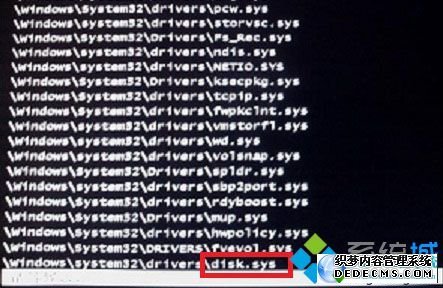
方法如下:
1、使用DiskPart工具重新分区,使用win7系统光盘或者U盘引导,进入系统安装界面;
2、在选择分区的界面中,按下“Shift+F10”或者“Shift+Fn+F10”快捷组合键;
3、在打开的窗口中依次输入下列命令:
diskpart
select disk 0
clean
convert mbr
exit
4、关掉CMD窗口,刷新重新分区后再重新安装系统即可。
笔记本win7旗舰版系统出现驱动文件disk.sys报错的解决方法就跟大家介绍到这边了,如果大家对于这块还有什么不清楚的,不妨按照上面的步骤亲自设置下,应该能够解决大家的问题。
关于win7系统笔记本旗舰版系统出现驱动文件disk.sys报错的解决方法就给大家介绍到这边了,如果你也有遇到这样的情况,就可以采取上面的方法步骤来进行解决,还有不明白的小伙伴可以留言给小编来帮你们解惑。
 萝卜家园 Ghost Win7 64位纯净版 v2019.07
萝卜家园 Ghost Win7 64位纯净版 v2019.07 雨林木风 Ghost Win7 64位纯净版 v2019.06
雨林木风 Ghost Win7 64位纯净版 v2019.06